Lenovo IDEACENTRE B325: инструкция
Раздел: Компьютерная техника, комплектующие, аксессуары
Тип: Системный Блок
Инструкция к Системному Блоку Lenovo IDEACENTRE B325

Machine type: 10069/7760
10074/3076
Lenovo
IdeaCentre B3 Series
Version 3.0
2011.06
31500133

Передтемкакиспользоватьсведения,приведенныевэтомруководстве,
обязательнопрочитайтеиуяснитедлясебявсюинформациюпотехнике
безопасностиприработесэтимпродуктом.См.Руководствопотехнике
безопасностиигарантии,поставляемоесэтимпродуктом,дляполучения
последнихсведенийоправилахтехникибезопасности.Знаниетребований
техникибезопасностиснижаетвероятностьполучениятравмыи
поврежденияпродукта.
Возможныисключительноопасныеилидажесмертельноопасные
ситуации.
Возможноповреждениепрограмм,устройствилиданных.
Обратитевниманиенаследующуюважнуюинформацию.
©CopyrightLenovo2011.
1.1Видспереди..............................................................................2
1.2Видкомпьютераслеваисправа..............................................3
1.3Видкомпьютерасзади.............................................................4
1.4Подставкакомпьютера.............................................................5
1.5Подключениекомпьютера.......................................................7
1.6Важнаяинформацияпоиспользованиюкомпьютера..........10
1.7Проводнаяклавиатура(тольковнекоторыхмоделях).........11
1.8Проводнаяклавиатураимышь
(тольковнекоторыхмоделях)...............................................12
2.1Калибровкасенсорногоэкрана.............................................18
2.2Инструкцииподвижениямдляпользователей
сенсорногоэкрана..................................................................19
2.3Правилапоработессенсорнымэкраном............................27
3.1OneKeyRecovery....................................................................30
3.2DriverandApplicationInstallation
(Установкадрайверовиприложений)...................................31
3.3SystemSetup(Настройкасистемы).......................................31
3.4SystemBackup(Резервноекопированиесистемы)..............32
3.5SystemRecovery(Восстановлениесистемы).......................32
3.6CreateRecoveryDisc(Создатьдисквосстановления)..........33
1
4.1LenovoDynamicBrightnesssystem
(СистемадинамическойяркостиLenovo).............................36
4.2LenovoEyeDistanceSystem
(СистемарасстояниядоглазLenovo)...................................37
5.1Поискиустранениенеполадокотображения......................40
5.2Диагностикапроблем,связанныхсозвуком........................41
5.3ПоискиустранениенеполадокПО.......................................41
5.4Диагностикапроблем,связанныхсдисководами
оптическихдисковижесткимидисками..............................42
5.5СпециальныезамечаниядлядиагностикиWindows...........43
5.6Задачиежедневногообслуживания......................................44
5.7Инструкциипоподключениюиустранению
неисправностейбеспроводнойклавиатурыимыши............. 45
5.8Устранениенеисправностейбеспроводной
клавиатурыимыши................................................................48
2
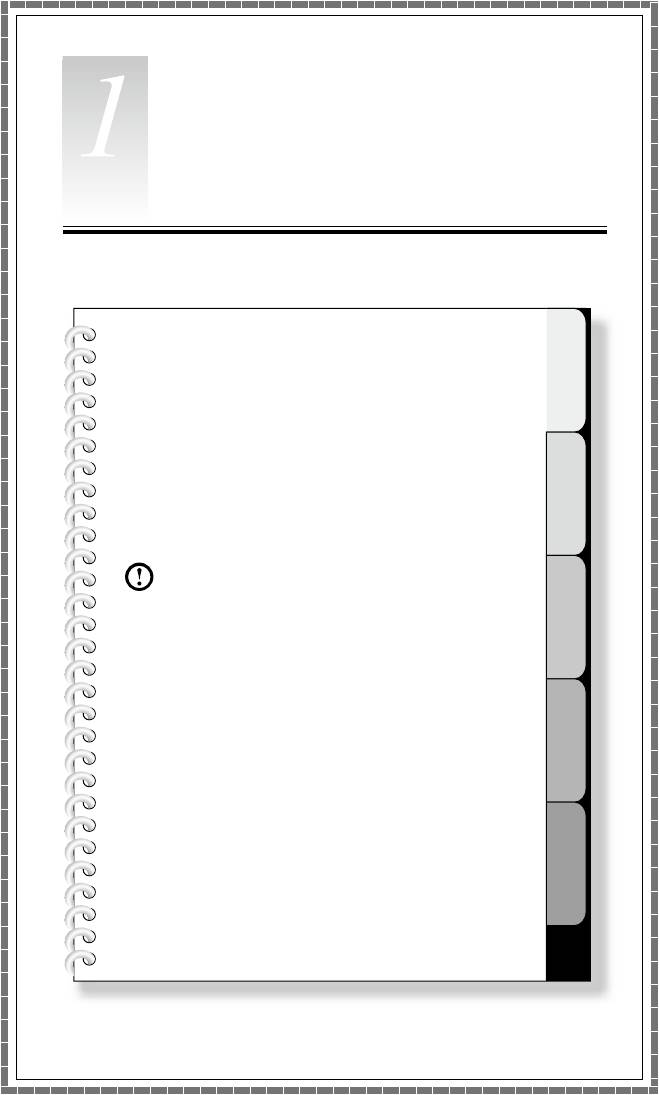
1
2
3
4
5
Глава
Знакомствоскомпьютернымоборудованием
Подключениекомпьютера
Взависимостиот
моделииконфигурациикомпьютера
егокомпонентымогутотличатьсяот
описанныхвэтойглаве.
1
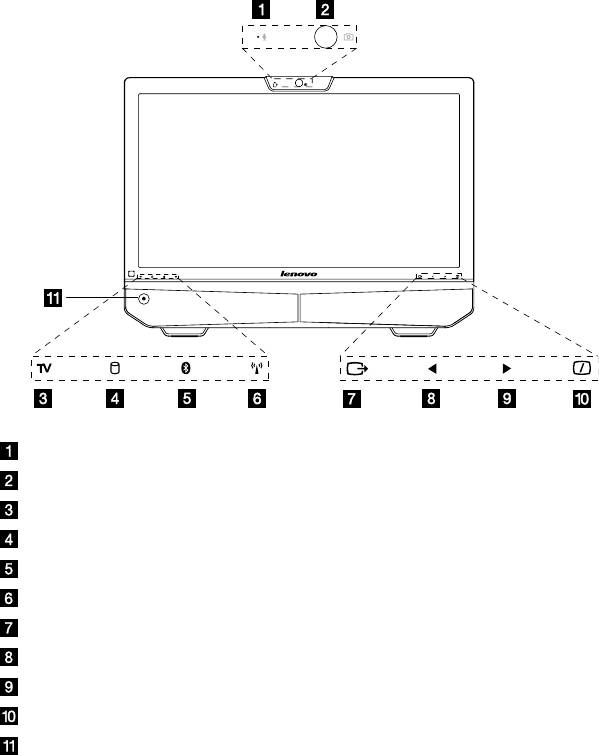
2
Встроенныймикрофон
Камера
ИндикаторТВ
Индикаторжесткогодиска
ИндикаторсостоянияBluetooth
ИндикаторсостоянияWIFI
Кнопкаменю
Кнопканаправления
Кнопканаправления
Включение/выключениеЖК-экрана
Кнопкапитания
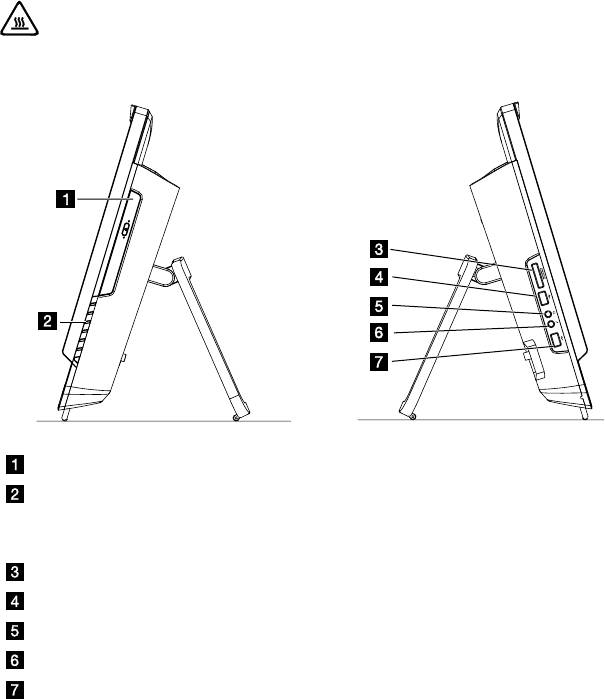
3
Незакрывайтевентиляционныеотверстия
компьютера.Есливентиляционныеотверстиязакрыты,
топерегревможетвывестикомпьютеризстроя.
Дисководоптическихдисков
КнопкиТВ(тольковнекоторыхмоделях)
См.Краткоеруководстводляполучениядополнительнойинформации
обкнопкахТВOnekey
Устройствочтениякартпамяти
USB-порт
Портдлянаушников
Портмикрофона
USB-порт

4
ПортEthernet
ПортТВ-тюнера(тольковнекоторыхмоделях)
USB-порты(5)
КнопкасбросаBluetooth(тольконамоделях,оснащенныхмодулем
Bluetooth)
ПортыAV-IN(тольковнекоторыхмоделях)
РазъемклавиатурыPS/2
Разъемпитания
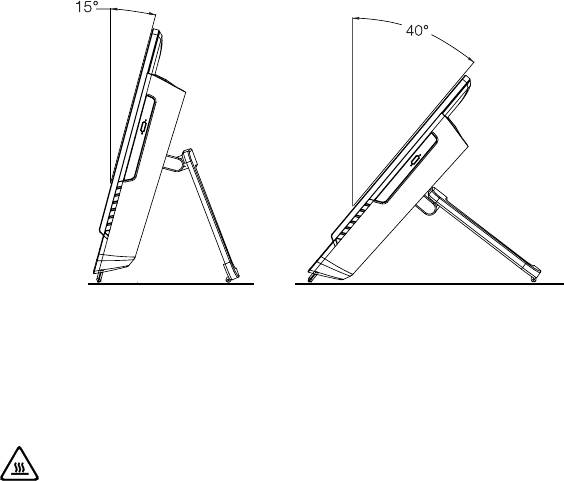
5
Подставкапозволяетразместитьэкрантак,каквамэтоудобно.Егоможно
отклонятьотвертикалина15–40градусов.
Подставкаобеспечиваетустойчивостькомпьютера.Онанеявляется
съемнойдеталью.
1. Необходимовсегдаиспользоватьподставку,таккакона
придаеткомпьютерумаксимальнуюустойчивость.
2. Наклонкомпьютерадолженсоставлятьнеменее15градусов.
Впротивномслучаекомпьютерможетупасть.

6
Дляиспользованияподставкикомпьютеравыполнитеследующиедействия.
Чтобыприкрепитькомпьютеркстене,необходимоустановитьстандартное
настенноекреплениеVESA(приобретаетсяотдельно).
Дляполучениядополнительнойинформациисм.Руководствопозамене
компонентоваппаратнойчасти.
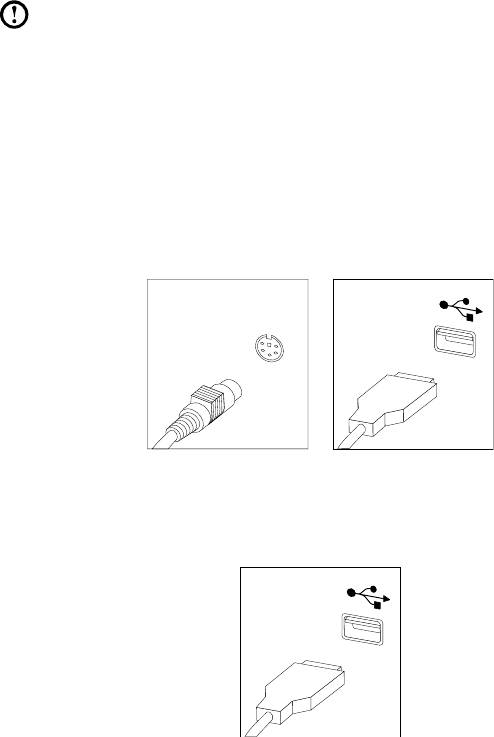
7
Нижеприведенаинформацияпоподключениюкомпьютера.
• Большинстворазъемовназаднейпанеликомпьютераобозначено
маленькимизначками;онипомогутвамнайтинужныеразъемы.
Подключайтеустройствакразъемамвсоответствиисозначками.
Возможно,вашкомпьютерснабженневсеми
описаннымивэтомразделеразъемами.
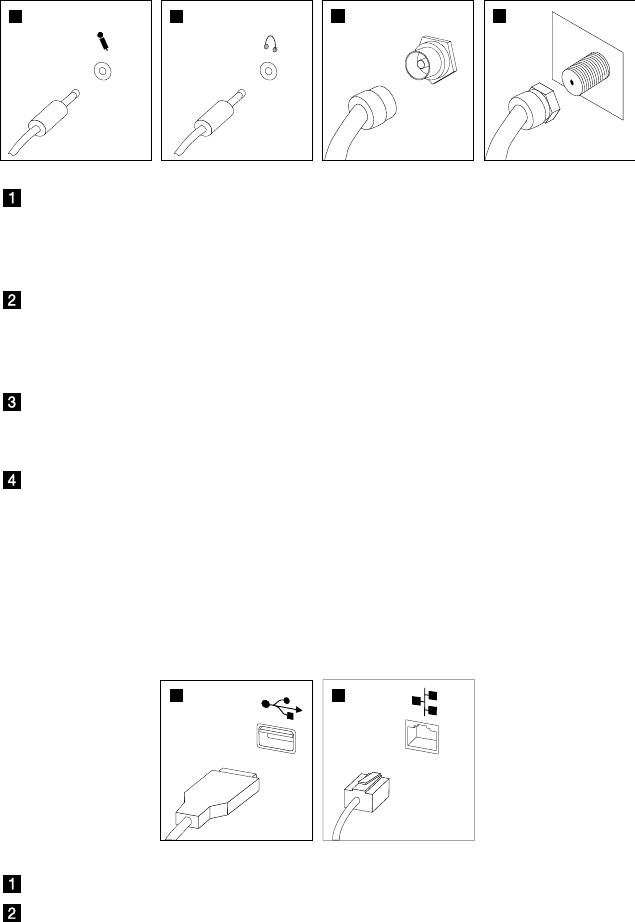
8
12
3 4
TV IN
Подключитемикрофон(приобретаетсяотдельно)
кэтомуразъемукомпьютера,есливыхотите
записыватьзвукилиработатьспрограммой
распознаванияречи.
Подключитенаушники(приобретаютсяотдельно)
кэтомуразъемукомпьютера,чтобыможнобыло
слушатьмузыкуидругиезвуковыезаписи,не
беспокояокружающих.
Поддерживаетсятольконасистемахс
установленнойплатойТВ-тюнера(некоторые
моделиоснащеныданнымразъемом).
Чтобыподключитькабельвходногосигналадля
CATV,выполнитеследующиедействия(данный
разъемустановленнанекоторыхмоделях).
12
КэтомуразъемуможноподключитьустройствоUSB.
Черезэтотразъемкомпьютерподключается
клокальнойсетиEthernet.
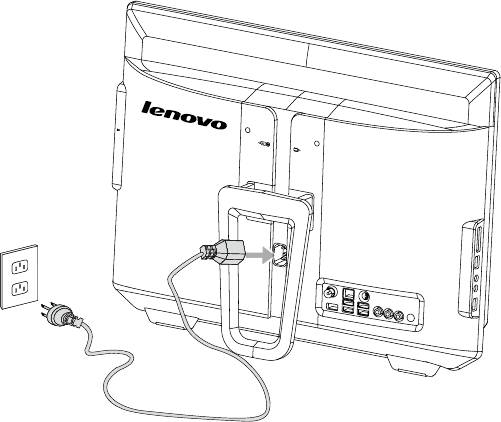
9
MS/MSPro/MMC/SD/SDHC/SDXC
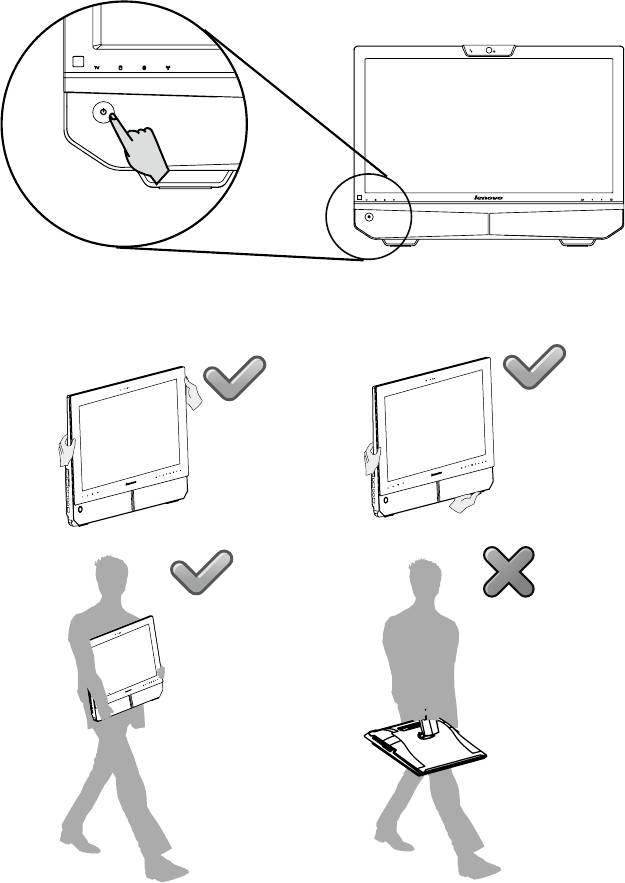
10
Чтобывключитькомпьютер,нажмитекнопкупитаниявлевомнижнемуглу
экрана.
Приперемещениикомпьютеракрепкодержитеего.
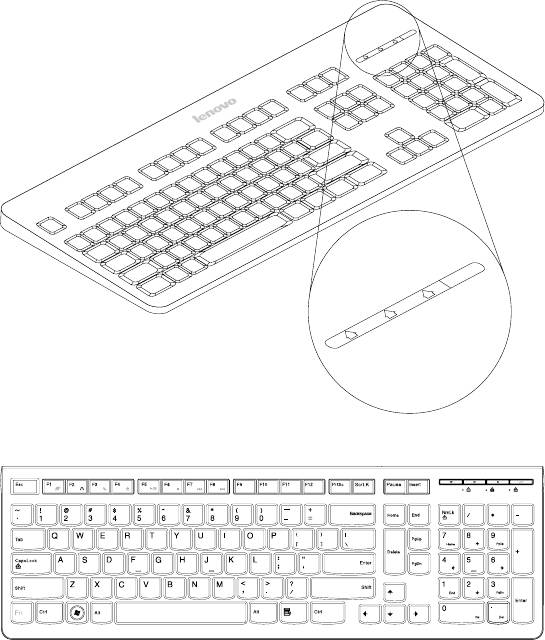
11
(тольковнекоторых
моделях)
КлавиатураPS/2
L
V
T
L
V
T
КлавиатураUSB
——
ПослевходавWindowsнажмитеданнуюкнопкудлязапуска
программыLVT(LenovoVantageTechnology),предварительно
установленногопрограммногообеспечениядлядомашнихПК.
ПомимовстроенныхфункцийпрограммаLVTпозволяетзапускать
другоесовместимоесWindowsпрограммноеобеспечение,
настроенноедляиспользованиянаданноймоделикомпьютера.
——
НавашемкомпьютереустановленапрограммаLenovoRescue
System.Чтобыузнатьбольшеобэтойпрограмме,включите
компьютеринажмитенесколькоразклавишуF2допоявления
окнапрограммыLenovoRescueSystem.
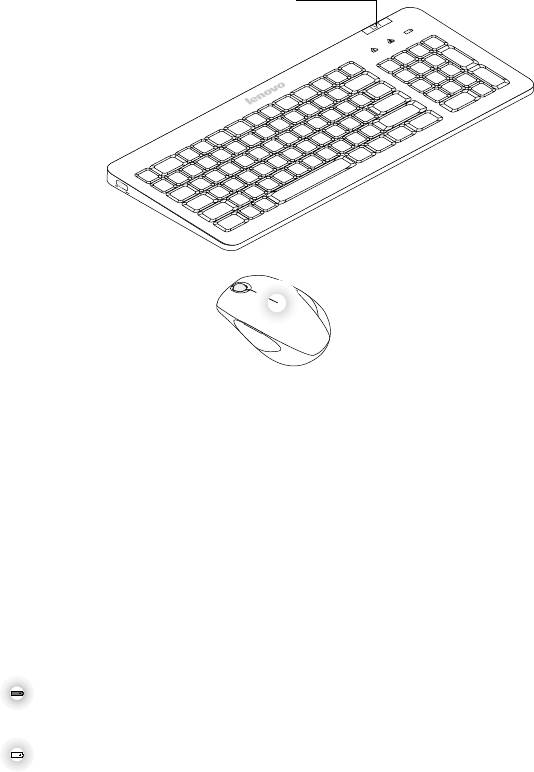
12
(тольков
некоторыхмоделях)
См.Инструкциидлябеспроводнойклавиатурыи
мышидляполучениядополнительнойинформации
оподключенииBluetooth.
LVT
——
ПослевходавWindowsнажмитеданнуюкнопкудлязапуска
программыLVT(LenovoVantageTechnology),предварительно
установленногопрограммногообеспечениядлядомашнихПК.
ПомимовстроенныхфункцийпрограммаLVTпозволяетзапускать
другоесовместимоесWindowsпрограммноеобеспечение,
настроенноедляиспользованиянаданноймоделикомпьютера.
——
НавашемкомпьютереустановленапрограммаLenovoRescue
System.Чтобыузнатьбольшеобэтойпрограмме,включите
компьютеринажмитенесколькоразклавишуF2допоявления
окнапрограммыLenovoRescueSystem.
——
Когдаиндикатораккумуляторамигаеторанжевымцветом,это
свидетельствуетонизкомуровнезарядааккумулятораклавиатуры.
——
Когдаиндикатораккумуляторамигаетбелымцветом,значит
клавиатураподключается.
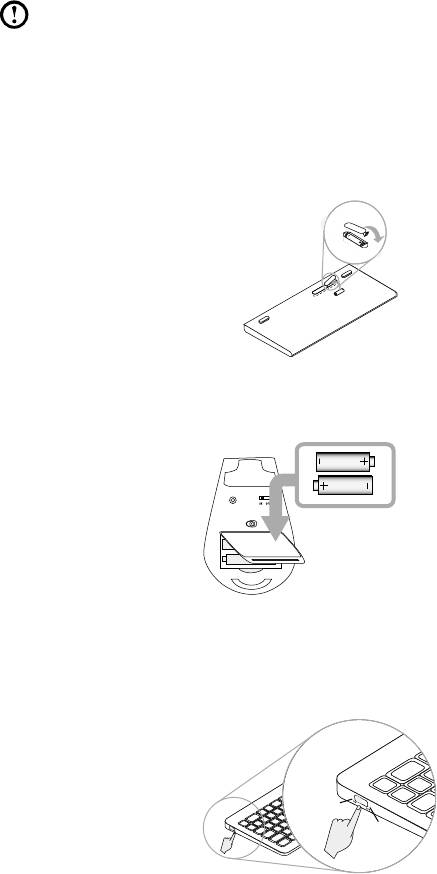
13
Беспроводнаяклавиатураимышьпредварительно
синхронизированыдляработысПКLenovo.Клавиатураимышь
должныработатьсразужепослеустановкиаккумуляторови
включенияклавиатурыимыши.
Вставьте2аккумулятораAAваккумуляторныйотсекнаклавиатуре.
Закрыть
Вставьте2аккумулятораAAваккумуляторныйотсек,соблюдаяполярность,
указаннуюнарисунке.
2аккумулятораAA
Аккумуляторный
отсек
Послеустановкиаккумулятороввключитекнопкупитания,расположенную
сбокунаклавиатуре.
ON (
Вкл.
)
OFF (
Выкл.
)
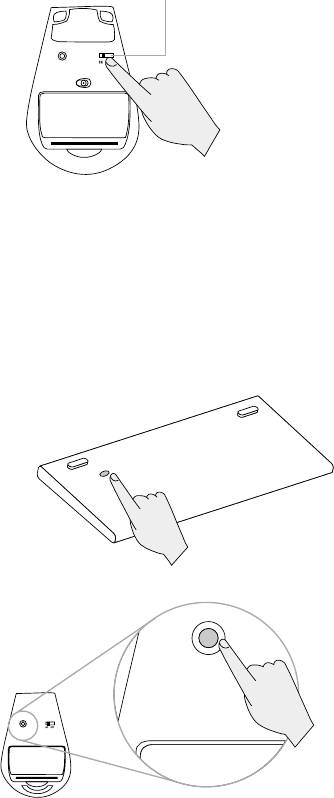
14
Еслимышьнеиспользуетсядлительноевремя,выключайтееедля
увеличениясрокаслужбыаккумуляторов.
Нажмитекнопкувключениямыши.
Возможно,потребуетсявручнуюсинхронизироватьбеспроводнуюклавиатуру
имышь,еслионинеработают.Дляэтоговыполнитеследующиедействия:
Нажмитекнопкибеспроводногоподключения,расположенныенанижней
частиклавиатурыимыши.
подключение
connect
(подключение)
connect
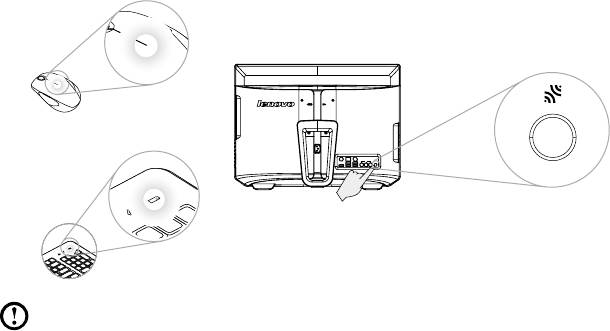
15
ЕслииндикаторBluetoothклавиатурыимышимигаетбелымсветом,
нажмитеиудерживайтекнопкусбросаBluetoothнанижнейстороне
компьютеравтечение6секунд,покаиндикаторынепогаснут.
Еслиподключениенеустановлено,см.раздел
«Инструкциипоподключениюиустранениюнеисправностей
беспроводнойклавиатурыимыши»вРуководствепользователя.
1) Приустановкебеспроводногоподключениярекомендуетсярасполагать
клавиатуруилимышьнарасстояниименее25см(10дюймов)от
компьютера.
2) Эффективноерабочеерасстояниебеспроводнойклавиатурыилимыши
составляет10м(33фута)(взависимостиотрабочейсредыкомпьютера).
1. Убедитесь,чтомеждуустройствомикомпьютеромнетпосторонних
предметов.
2. Перезагрузитекомпьютериубедитесь,чтосистемныеустройства
работают.
3. ПовторитепроцедурудляустановкиподключенияBluetooth.
4. Заменитеаккумуляторы.
5. Неустанавливайтекомпьютерподметаллическойповерхностьюили
столом.
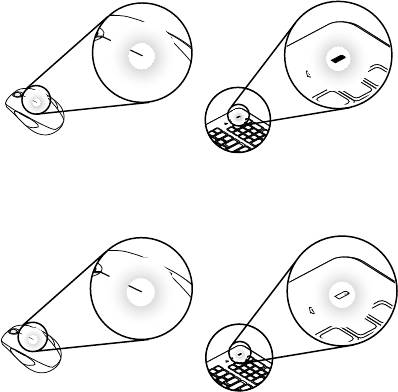
16
6. Убедитесь,чтопоблизостинетэлектронныхустройств,например
колонок,пультовДУотэлектронныхигрушекилимобильныхустройств,
которыемогутсоздаватьсильныеэлектромагнитныеполя,влияющиена
беспроводноеподключение.
7. Установитеклавиатуру,мышьипультДУсоответствующимобразом.
8. Извлекитеаккумуляторыизклавиатуры,мышиипультаДУ,еслионине
используютсядлительноевремя.
9. Еслиаккумуляторывотсекеклавиатуры,мышиилипультеДУпотекли,
немедленноочиститеотсекиивставьтеновыеаккумуляторы.
10.Используйтеаккумуляторывысокогокачествадляобеспечения
правильнойработы.
11.Когдааккумуляторысадятся,индикаторзарядааккумуляторовна
клавиатуреизменитцветсоранжевогонакрасный.
Еслииндикатораккумуляторамигаеткраснымсветом,значитаккумуляторы
садятся.
Еслииндикатораккумуляторамигаетбелымсветом,значитклавиатураили
мышьподключаются.



